lookup公式怎么用
look up公式的用法举例:输入公式“=LOOKUP(A15,$B$2:$D$11)”并确认,第一个参数“Lookup_value”:A15,是要查找的值;第二个参数“array”:$B$2:$D$11,是要查找的范围和返回值的范围。再向下填充,即可完成其他单元格值的查找。
用法一:
输入公式“=LOOKUP(A15,B2:B11,D2:D11)”。
第一个参数“Lookup_value”:A15,是要查找的值;
第二个参数“lookup_vector”:B2:B11,是要查找的范围;
第三个参数“Result_vector”:D2:D11,是要获得的值。
首先我们要查找的是A15单元格的值(“Lookup_value”),然后在查找的范围“B2:B11”(“lookup_vector”)中我们找到了跟A15一样物料编号的是B2单元格,这时公式就返回B2单元格所对应的D2单元格的值。
用鼠标点击“B2:B11”和“D2:D11”,按F4键,使之转化为“$B$2:$B$11”和“$D$2:$D$11”,再点击“√”。加上“$”,是因为,对于不同的查找值(如A16等),要查找的范围是固定的。再向下填充,即可完成其他单元格值的查找。
用法二:
点击输入栏上的“fx",在“搜索函数”中输入“lookup”(字母大小写都可以),点击“转到”,然后在“选择函数”框下选中“LOOKUP”,最后点击“确定”。根据Excel公式的引导一步一步添加参数,这样能看到公式的解释、每个参数的意义和公式注意事项。